systemctl restart network

### 2.2修改ip映射
输入以下命令,编辑/etc/hosts文件,修改ip映射,所有集群都要改,与前面修改好的ip一致。
vi /etc/hosts

## 3、安装与部署
### 3.1.上传安装包
将hbase-1.4.8.tar.gz上传到虚拟机的/usr/local路径。

### 3.2.解压安装包
解压hhbase-1.4.8.tar.gz到当前路径。
tar -xzvf hbase-1.4.8.tar.gz

### 3.3.配置HBASE\_HOME
#### 3.3.1修改hbase-env.sh
进入hbase-1.4.8/conf/路径下,输入以下命令编辑hbase-env.sh文件,配置JAVA环境变量。
vi hbase-env.sh

#### 3.3.2修改core-site.xml
输入以下命令编辑hbase-site.xml文件, 配置文件如下,可直接复制。然后根据实际情况进行修改。
>
> *****以下是几个比较重要的配置信息说明:*****
>
>
> ***hbase.rootdir***
> 这个目录是region server的共享目录,用来持久化HBase。URL需要是’完全正确’的。例如,要表示hdfs中的’/hbase’目录,namenode 运行在namenode.example.org的9090端口。则需要设置为hdfs://namenode.example.org:9000/hbase。默认情况下HBase是写到/tmp的。不改这个配置,数据会在重启的时候丢失。
> 默认: file:///tmp/hbase-${user.name}/hbase
> ***hbase.master.port***
> HBase的Master的端口.
> 默认: 60000
>
>
> ***hbase.master.info.port***
> HBase Master web 界面端口. 设置为-1 意味着你不想让他运行。
> 0.98 版本以后默认: 16010 以前是 60010
>
>
> ***hbase.cluster.distributed***
> HBase的运行模式。false是单机模式,true是分布式模式。若为false,HBase和Zookeeper会运行在同一个JVM里面。
>
>
> ***hbase.zookeeper.quorum***
> Zookeeper集群的地址列表,用逗号分割。例如:“host1.mydomain.com,host2.mydomain.com,host3.mydomain.com”.默认是localhost,是给伪分布式用的。要修改才能在完全分布式的情况下使用。如果在hbase-env.sh设置了HBASE\_MANAGES\_ZK,这些ZooKeeper节点就会和HBase一起启动。
>
>
>
3.3.3修改/etc/profile
用以下命令进入/etc/profile文件,编辑hbase的环境变量,然后使用source方法使profile文件生效。
vi /etc/profile
source /etc/profile

#### 3.3.4拷贝文件
使用scp方法,拷贝hbase-1.4.8文件到其他两个集群的/us/local/下。其中,@后面的参数是集群的名称,冒号后面的参数是目标路径。
scp -r hbase-1.4.8 root@slave1:/usr/local

## 4、启动
启动habse时,由于hbase依赖于hdfs和zookeeper,所以要先启动hadoop和zookeeper,然后再启动hbase。
### 4.1启动zookeeper
先使用以下命令对所有集群启动zookeeper,然后使用catjps查看所有集群的进程。看到QuorumPeerMain进程表示启动成功了。
zkServer.sh start

### 4.2启动hdfs
使用以下两条命令启动hdfs进程和yarn服务。
start-dfs.sh
start-yarn.sh
启动hadoop后,进入web端查看是否启动成功,顺便检查HV有无问题。

### 4.3启动hbase
以上操作都没问题后,我们就来启动hbase。输入以下命令启动。
>
> 然后我们使用catjps查看进程时发现,没有相关的进程在,并没有启动成功,先别急,看下一个章节。(假如是把我的配置文件全部复制去配置,也许到这一步可以启动成功了)
>
>
>
start-hbase.sh

## 5、问题详情及解决方式
### 5.1.启动报错
进入hbase配置文件路径,编辑hbase-env.sh配置文件,然后把以下圈起来的两行给注释掉,就不会报错了。

### 5.2.启动后只有一个相关进程
启动成功后,***HMater进程却不在,这个进程非常重要,不可以忽视***。
需要在配置文件**hbase-site.xml中添加以下信息**。需要添加的信息在3.3.2步骤中,已经给出了,可直接复制。


### 5.3.启动成功了,但是HMster掉线了
好不容易搭好了,启动hbase后,发现进程也都在了。

迫不及待的去web端查看详情,然后发现打不开,被拒绝连接了。

然后又回去查看进程,发现HMaster掉线了

出现这样的问题有很多种情况,这里主要介绍以下三种可能,可查看日志(hbase的日志文件在安装路径的log文件夹下),可根据实际情况逐一排查。
#### 5.3.1.防火墙设置
可输入以下命令进行查看防火墙状态,假如未关闭则需要设置成关闭的状态。
systemctl start firewalld#开启
systemctl stop firewalld#关闭
想要方便一点的可以输入一下命令,防止防火墙自开启,这样就不需要每次都查看防火墙的状态了。
systemctl disable firewalld
#### 5.3.2.时间同步
假如说防火墙是关闭的,但问题暂时没有解决。可根据以下方法继续修改。
>
> 1.安装ntpdate工具,网上同步时间
> 2.设置系统时间与网络时间同步
>
>
>
sudo apt-get install ntpdate
sudo apt-get install ntpdate
#### 5.3.3.hdfs与hbase端口号一致
如果按照步骤做了以上两个步骤还是没有解决,就继续跟着排查吧。在配置文件hbase-site.xml中hbase.rootdir这一项需要和core-site.xml中的fs.defaultFS的地址保持一致,因为这一步是去hdfs上创建hbase的指定文件夹,8020是namenode节点active状态下的端口号,9000端口是fileSystem默认的端口号。由于hdfs的队友搭建的,我们之间缺乏沟通,我的core-site.xml里写的9000,hdfs的端口号是8202,所以启动成功后又挂掉了,导致web端打不开。经过沟通处理后,终于成功了,这就是分组的意义吧,合作沟通。
如以下两张图所示,我们启动后进程都在,也不会自己挂掉了,web端也能打开看到相关信息了,启动成功。


## 6、hbase操作
>
> ***目的:***
> (1)理解 HBase 在 Hadoop 体系结构中的角色。
> (2)熟练使用 HBase 操作常用的 Shell 命令。
> ***> 目标:***
> (1)熟悉hbase相关操作,掌握建表、增数据、查表、删除表等操作。
> (2)可以自己建一个表,熟悉上述操作,并插入数据,方便理解与掌握。
>
>
>
### 6.1.建表
进行相关操作的步骤:启动zookerper–>启动hadoop–>启动hbase–>打开hbase shell
我用的是以下这种方式建表,需要可直接复制。

create ‘StudentAndCourse’,‘student’,‘course1’,‘course2’,‘course3’
### 6.2.插入数据
插入几条数据测试一下。
put ‘StudentAndCourse’,‘2015001’,‘student:S_Name’,‘Zhangsan’
put ‘StudentAndCourse’,‘2015001’,‘student:S_Sex’,‘male’
put ‘StudentAndCourse’,‘2015001’,‘student:S_Age’,‘23’
put ‘StudentAndCourse’,‘2015001’,‘course1:C_No’,‘123001’
put ‘StudentAndCourse’,‘2015001’,‘course1:C_Name’,‘Math’
put ‘StudentAndCourse’,‘2015001’,‘course1:C_Credit’,‘2.0’
put ‘StudentAndCourse’,‘2015001’,‘course1:Score’,‘86’
put ‘StudentAndCourse’ ,‘2015001’,‘course3:C_No’,‘123003’
put ‘StudentAndCourse’ ,‘2015001’,‘course3:C_Name’,‘English’
put ‘StudentAndCourse’ ,‘2015001’,‘course3:C_Credit’,‘3.0’
put ‘StudentAndCourse’ ,‘2015001’,‘course3:Score’,‘69’
### 6.3.查看数据
scan ‘StudentAndCourse’

### 6.4.删除表
使用drop删除表people,然后使用list方法查看当前数据库现有表发现people库已被删除。

## 7.停止hbase
使用以下命令停止hbase服务。
stop-hbase.sh
在执行stop-hbase.sh之后.用jps查看进程之后还是发现HRegionServer没有关闭。查看日志并没有报错,经查阅资料发现,执行完操作后,hbase的RegionServer在后台做compact等操作呢,当然关不掉。

对此,分享几个可以单独关闭HRegionServer和HMaster进程的方法,也许在后续学习时,需要单独关掉hbase的某个相关进程,还是很实用的,需要的话可以自取
>
> ***#单独启动一个HMaster进程:***
> bin/hbase-daemon.sh start master
**自我介绍一下,小编13年上海交大毕业,曾经在小公司待过,也去过华为、OPPO等大厂,18年进入阿里一直到现在。**
**深知大多数大数据工程师,想要提升技能,往往是自己摸索成长或者是报班学习,但对于培训机构动则几千的学费,着实压力不小。自己不成体系的自学效果低效又漫长,而且极易碰到天花板技术停滞不前!**
**因此收集整理了一份《2024年大数据全套学习资料》,初衷也很简单,就是希望能够帮助到想自学提升又不知道该从何学起的朋友。**
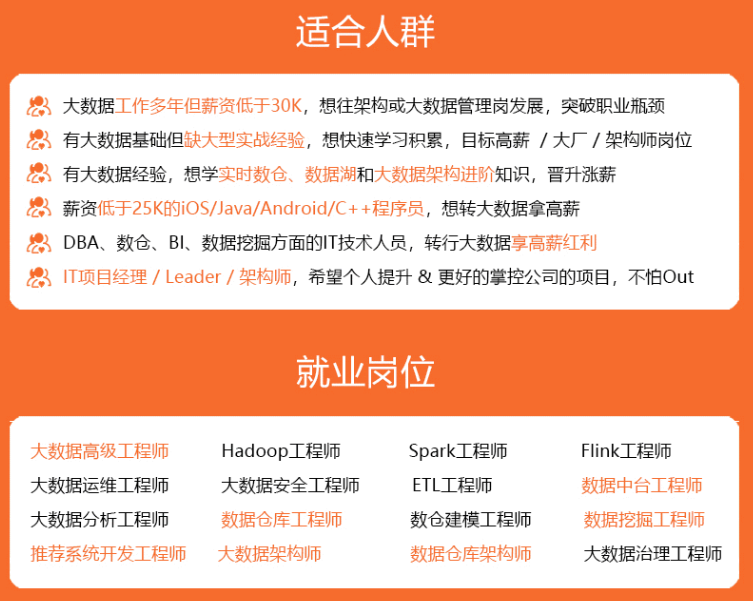
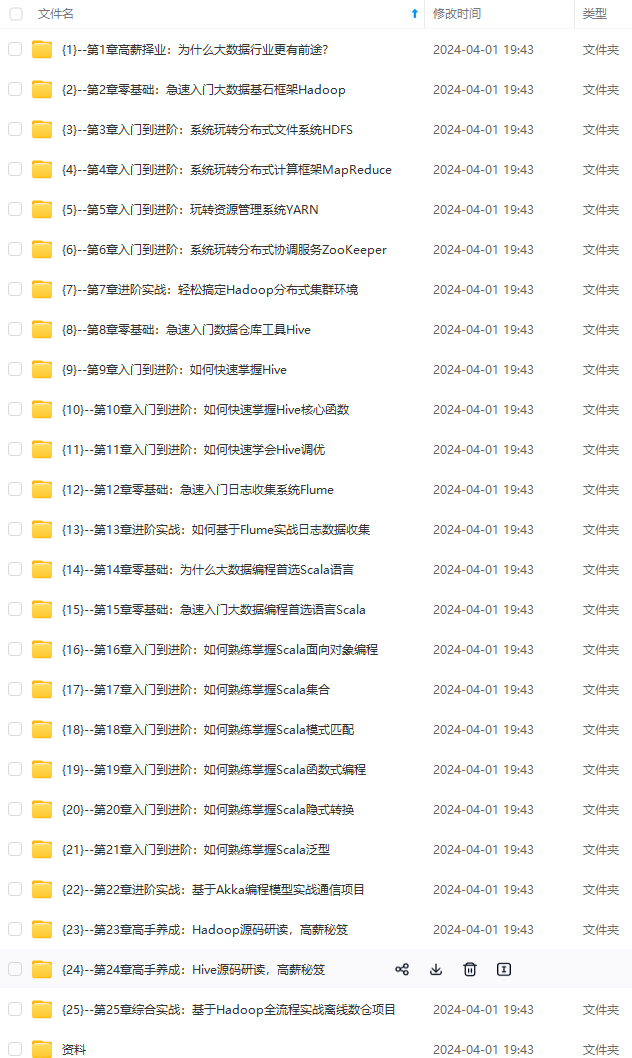
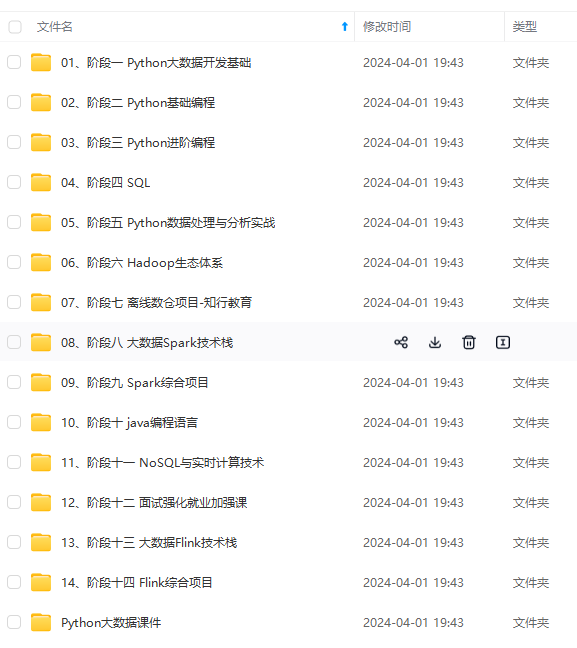
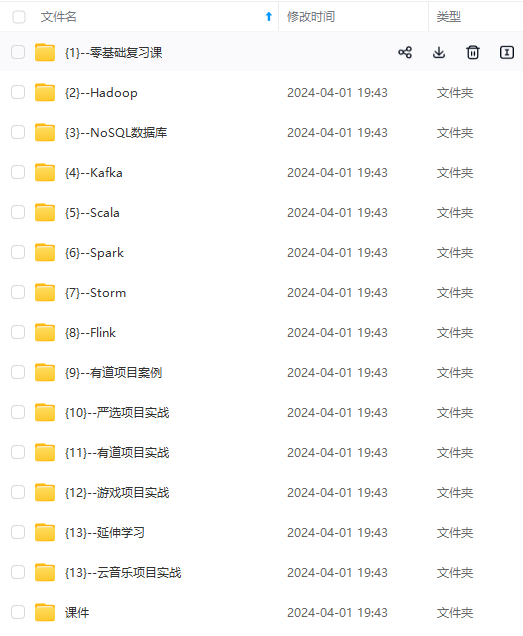
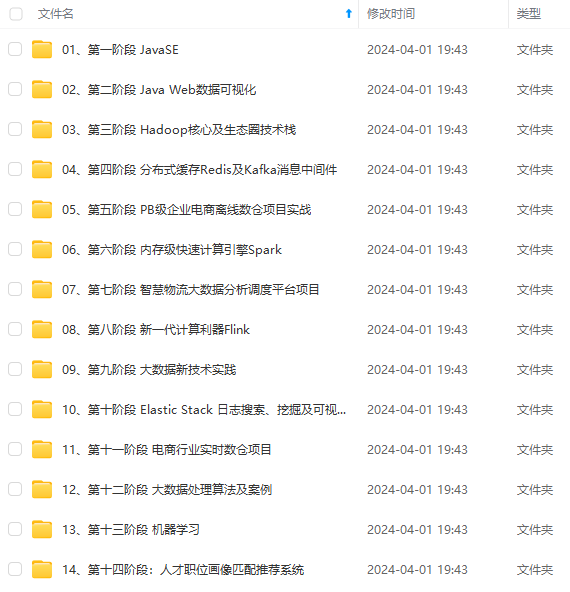
**既有适合小白学习的零基础资料,也有适合3年以上经验的小伙伴深入学习提升的进阶课程,基本涵盖了95%以上大数据开发知识点,真正体系化!**
**由于文件比较大,这里只是将部分目录大纲截图出来,每个节点里面都包含大厂面经、学习笔记、源码讲义、实战项目、讲解视频,并且后续会持续更新**
**如果你觉得这些内容对你有帮助,可以添加VX:vip204888 (备注大数据获取)**

能够帮助到想自学提升又不知道该从何学起的朋友。**
[外链图片转存中...(img-DjiwQUlG-1712868409106)]
[外链图片转存中...(img-NBrWhJNb-1712868409107)]
[外链图片转存中...(img-VZrVp9NY-1712868409108)]
[外链图片转存中...(img-QxMkkT0o-1712868409108)]
[外链图片转存中...(img-1SwqqlDO-1712868409108)]
**既有适合小白学习的零基础资料,也有适合3年以上经验的小伙伴深入学习提升的进阶课程,基本涵盖了95%以上大数据开发知识点,真正体系化!**
**由于文件比较大,这里只是将部分目录大纲截图出来,每个节点里面都包含大厂面经、学习笔记、源码讲义、实战项目、讲解视频,并且后续会持续更新**
**如果你觉得这些内容对你有帮助,可以添加VX:vip204888 (备注大数据获取)**
[外链图片转存中...(img-BjfLlBGc-1712868409109)]






















 2280
2280

 被折叠的 条评论
为什么被折叠?
被折叠的 条评论
为什么被折叠?








